Entrada actualizada el 12 de octubre de 2025
¡Suscríbete a nuestra newsletter para más consejos de Word!
Los usuarios avanzados de Word, usan siempre estilos y ven usar Word sin estilos como conducir un coche sin cambiar de la primera marcha. Hacerlo así evita la complejidad de la caja de cambios, pero a costa de obtener una ínfima parte del rendimiento del vehículo. En todo caso, es imposible trabajar sin estilos porque Word internamente los usa y los va aplicando o creando según los formatos aplicados. Por esto es mejor usar estilos para tener el control total.
Así al empezar a escribir Word aplica, por defecto, el estilo Normal; al añadir una lista, Párrafo de lista; al insertar una nota al pie, Referencia de nota al pie y Texto de nota al pie. Al insertar una dirección en un sobre, Word aplica Dirección sobre etc. De igual manera al aplicar negrita a un párrafo, Word crea el estilo Normal + Negrita.
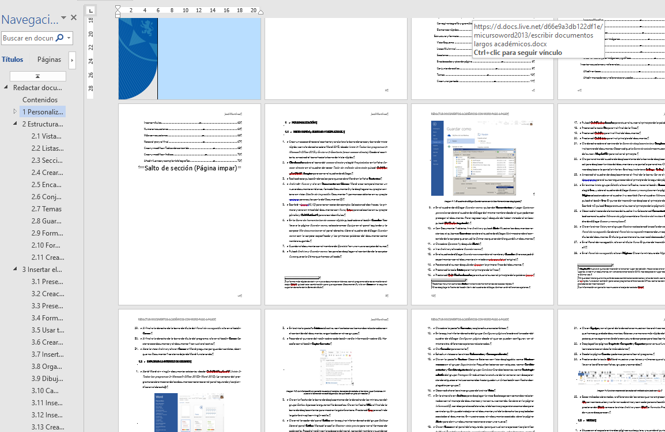
Por lo que es mejor entender los estilos, conocer cómo funcionan y obtener el máximo rendimiento del procesador de texto. Aquí enumero algunas razones para usarlos:
1. Formato rápido y eficiente: se aplican docenas de formatos a la vez con un solo clic o un atajo de teclado. También se puede añadir espaciado, saltos de línea o el formato del párrafo siguiente.
2. Formato coherente: todas los párrafos o caracteres del mismo tipo de un documento, o conjunto de documentos, aparecen iguales.
3. Actualización de formatos. Si cambiamos de idea respecto al formato de un tipo de párrafos o palabras, se cambia en el estilo y se aplica a todos los documentos, incluidos los futuros.
4. Atributos de conexión (Efecto cascada) Un cambio en el estilo base afecta a todos los estilos basados en él. Con un solo clic o atajo de teclado cambiamos la alineación, por ejemplo, en el estilo Normal y este cambio se transmite a la mayoría del resto de estilos que están basados en él.
5. Usar sistemas de numeración sumamente complejos utilizando estilos de título y listas multinivel.
6. Creación de Tablas de contenido automáticas y navegables.
7. Uso del Panel de navegación y la Vista esquema para desplazarse fácilmente por documentos extensos y cambiar el orden o el nivel de los párrafos.
8. Copiar formatos entre documentos adjuntando Plantillas y utilizando el Organizador.
9. Usar estilos, gracias al etiquetado xml automático, Extensible Markup Language (Lenguaje de Marcado Extensible), hace que los documentos sean accesibles, porque permite identificar la función que realiza el texto en el documento: Si es un encabezado de capítulo, un subapartado, un encabezado de columna de tabla, una descripción de ilustración, una nota al pie...
¡Feliz día de la hispanidad a todos mis lectores!
Si te gusta, sigue el blog y compártelo entre tus contactos. Espero tus comentarios y sugerencias para nuevos temas.
También puedes seguir el Curso avanzado de Word en mi canal de YouTube.
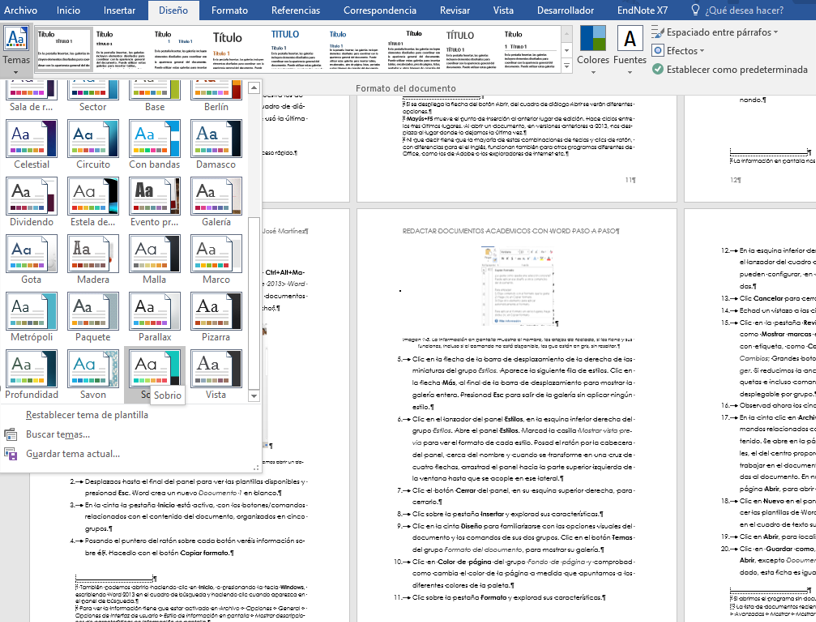
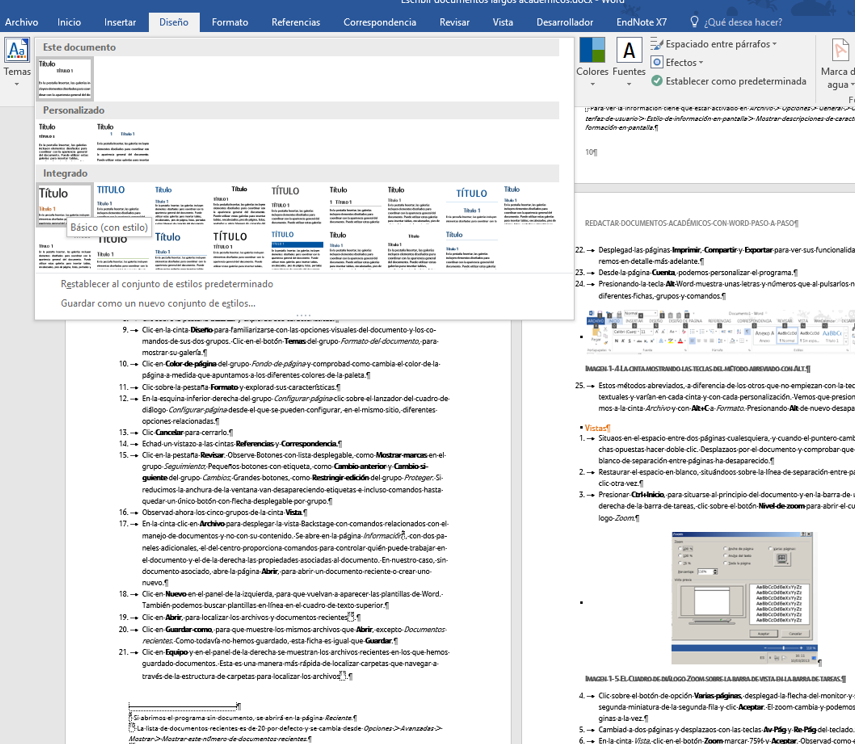
Hola buenas noches, una pregunta, hace un momento estaba haciendo un trabajo y me apareció una notificación sobre mo se que de estados unidos y le di click, después todo el idioma se hizo en inglés, las sugerencias me aprecian así, le cambié el idioma y se soluciono. Pero cuando subrayaba antes era también de el color que quería, pero ahora subrayo algo y solo se subraya en color negro
Ayuda :c
Muchas gracias, Genser, por seguir y compartir, con tus contactos, mis canales:
El subrayado, como norma general no se usa en los escritos, excepto para los hipervínculos visitados. En todo caso, en el comando subrayado hay una flecha, si la despliegas te aparecerá el color de subrayado, ahí lo puedes cambiar.
Hola, Pepe. Me voy a «beber» tu blog, solo un vistazo y ya me ha atrapado. Soy la que he escrito sobre el control de cambios en el foro de Microsoft y que me has dado la solución. Decirte que, casualidad, yo también soy licenciada en biología, mi «alma mater» es la universidad de Córdoba.